火狐浏览器取消更新提示功能的教程
2023-06-28 15:10:34作者:极光下载站
火狐浏览器作为一款网页浏览软件,为用户带来了不错的使用体验和感受,让用户能够从中获取到自己需要的网页信息和资源,当用户在使用火狐浏览器软件时,有时会在页面的右上角处看到弹出来的更新下载提示对话框,用户想要将其取消,却不知道怎么来操作实现,便问到火狐浏览器取消更新提示功能的问题,这个问题其实是很好解决的,用户需要打开火狐浏览器所在的文件位置上,接着在文件夹中找到channel-prefs.js文件,随后用记事本打开这款文件,并将文档末尾的代码进行修改即可,那么接下来就让小编来向大家分享一下火狐浏览器取消更新提示功能的方法步骤吧,希望用户能够喜欢。
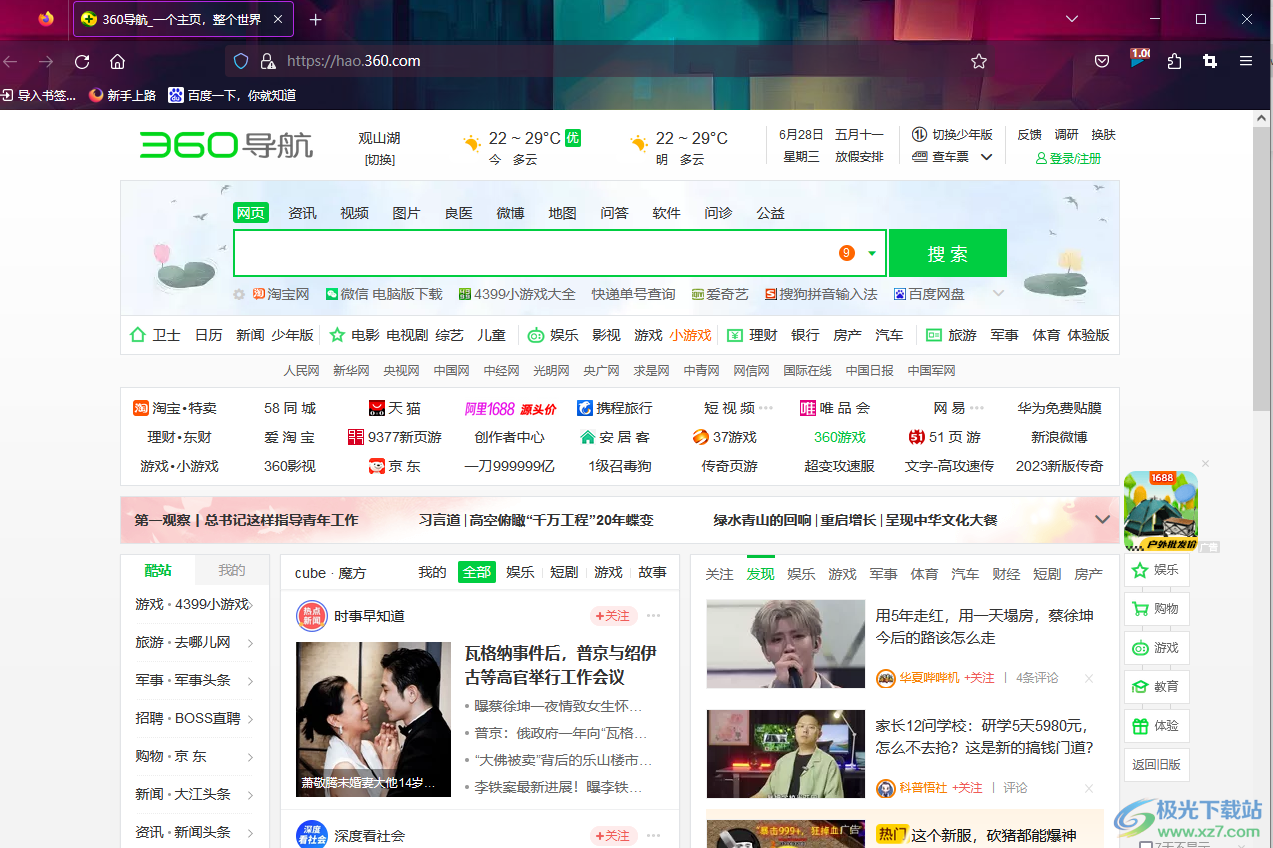
方法步骤
1.用户在电脑桌面上找到火狐浏览器,接着用鼠标右键点击,在弹出来的右键菜单中,用户选择其中的打开文件所在的位置选项
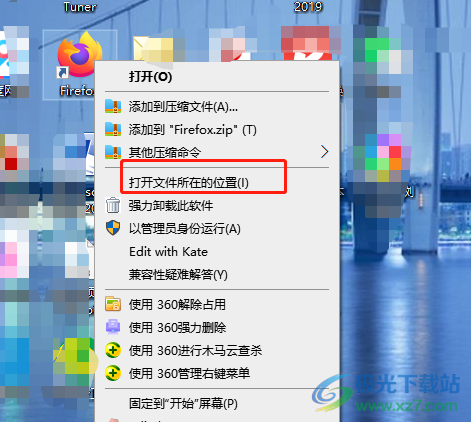
2.接着进入到火狐浏览器文件夹窗口中,用户双击其中的defaults文件
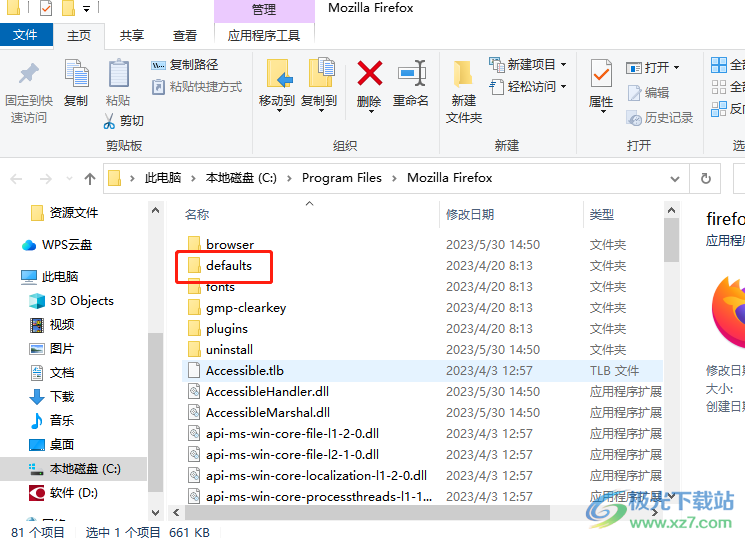
3.页面方式切换,将会展示出defaults文件中的子文件pref,用户同样双击点击进入到文件中
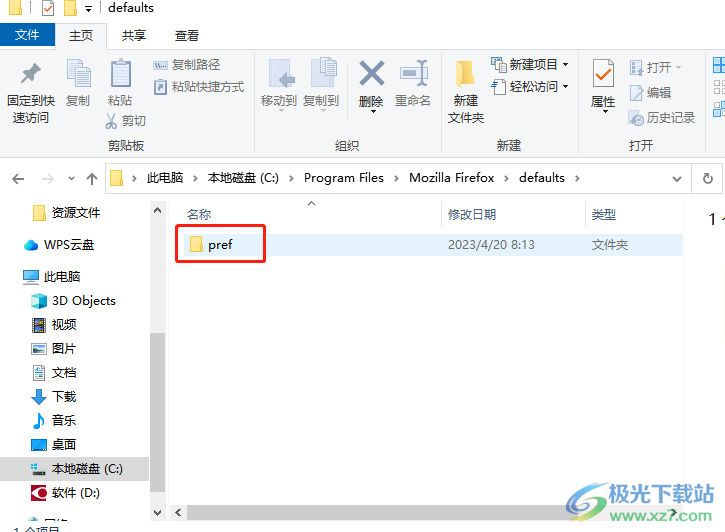
4.在展示出来的文件窗口中,用户需要找到并用右键点击channel-prefs.js文件,在弹出来的右键菜单中,用户选择打开方式选项
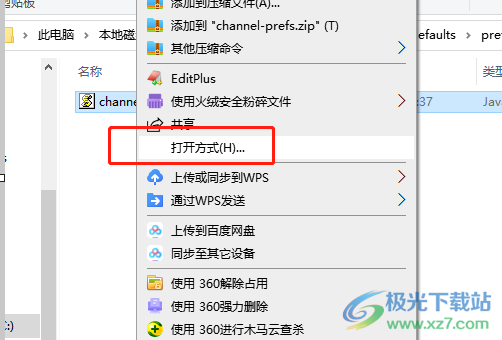
5.可以看到弹出来的打开方式窗口,用户在应用列表中找到并选中记事本,然后按下确定按钮
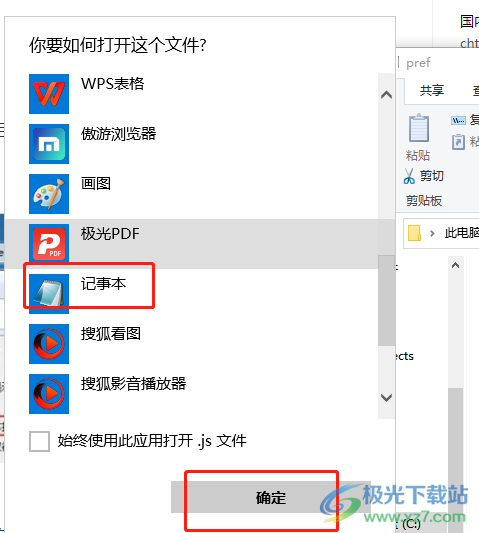
6.如图所示,用户可以看到文件中的末尾处显示出来的pref("app.update.channel", "release");这一段代码
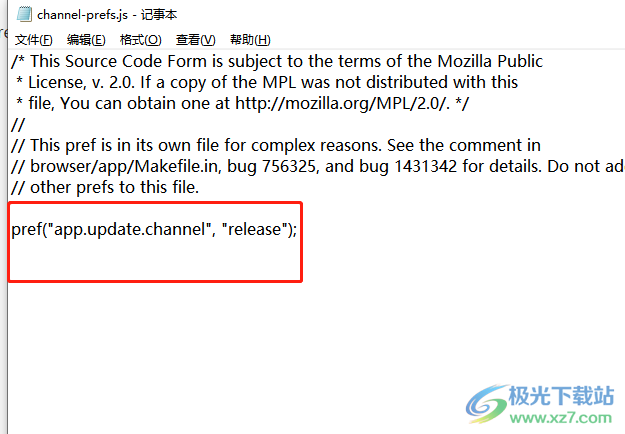
7.用户需要将末尾代码更改为pref("app.update.channel", "");
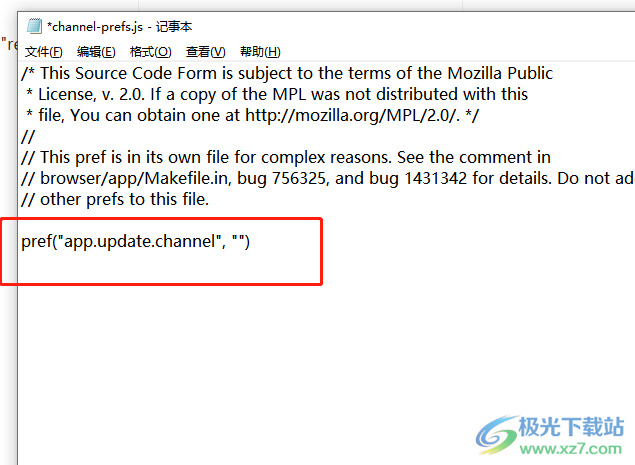
8.完成上述操作后,用户直接在记事本中按下ctrl+s快捷键保存下来并关闭该文档即可设置成功,用户再次打开火狐浏览器时,就不会弹出更新提示窗口了
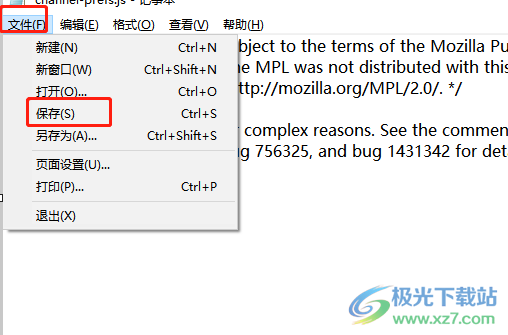
越来越多的用户会选择使用火狐浏览器,在使用的过程中有时会在页面的右上角看到弹出来的更新提示窗口,用户在不需要的情况下可以将其关闭,直接进入到火狐浏览器所在的文件夹窗口中,接着找到相关的文件并用记事本打开,随后将文档末尾处的代码进行修改保存即可取消提示,因此有需要的用户可以来试试看。
